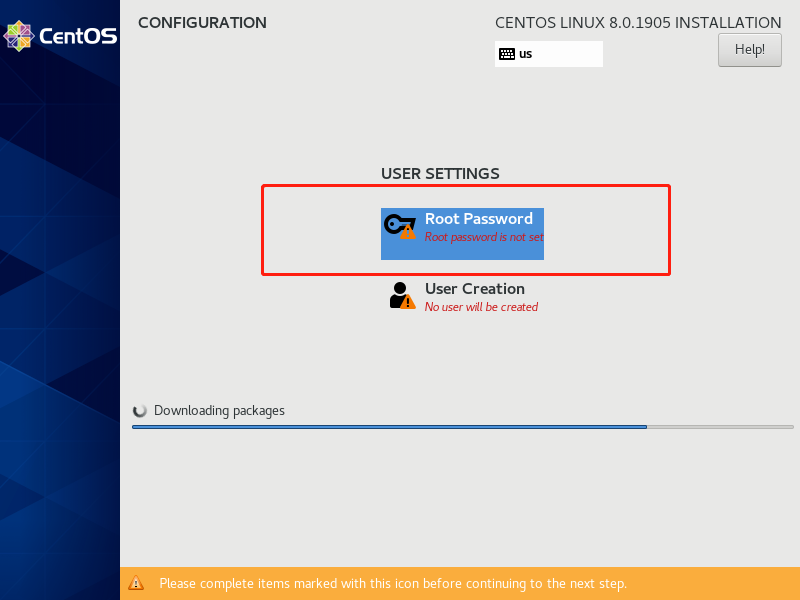## VMware安装
> 1.下载Vmware `[https://www.nocmd.com/740.html](https://www.nocmd.com/740.html)`
> 2.VMware是傻瓜式的安装,下一步下一步点击就行。
## Centos下载及在VMware里面安装
> 1.下载Centos8 `[https://www.centos.org/](https://www.centos.org/)`
> 如果下载速度慢可以在这里下载 `[http://mirrors.ustc.edu.cn/](http://mirrors.ustc.edu.cn/)`
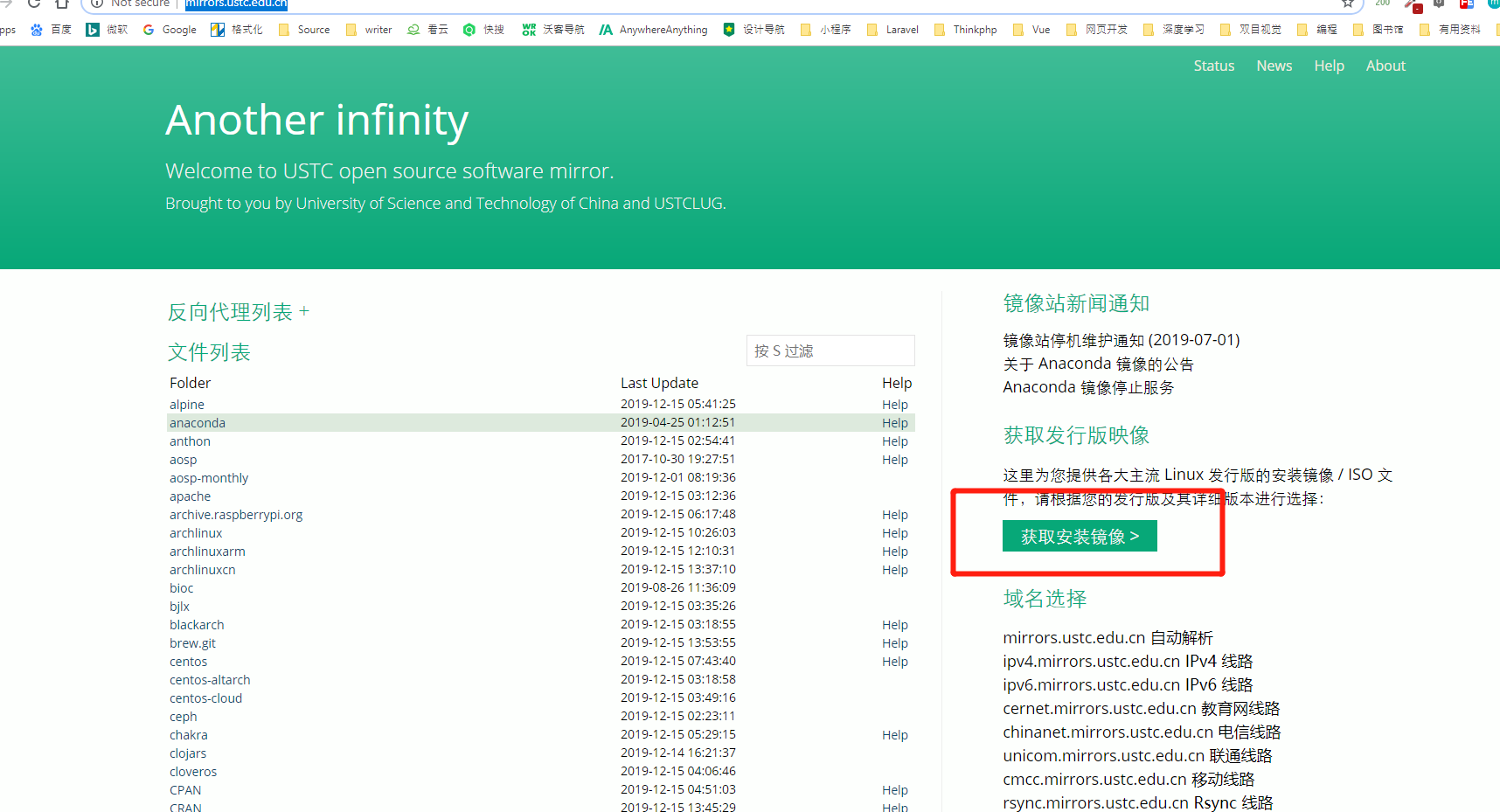
> 2.打开VMware
> 2.1 创建虚拟机
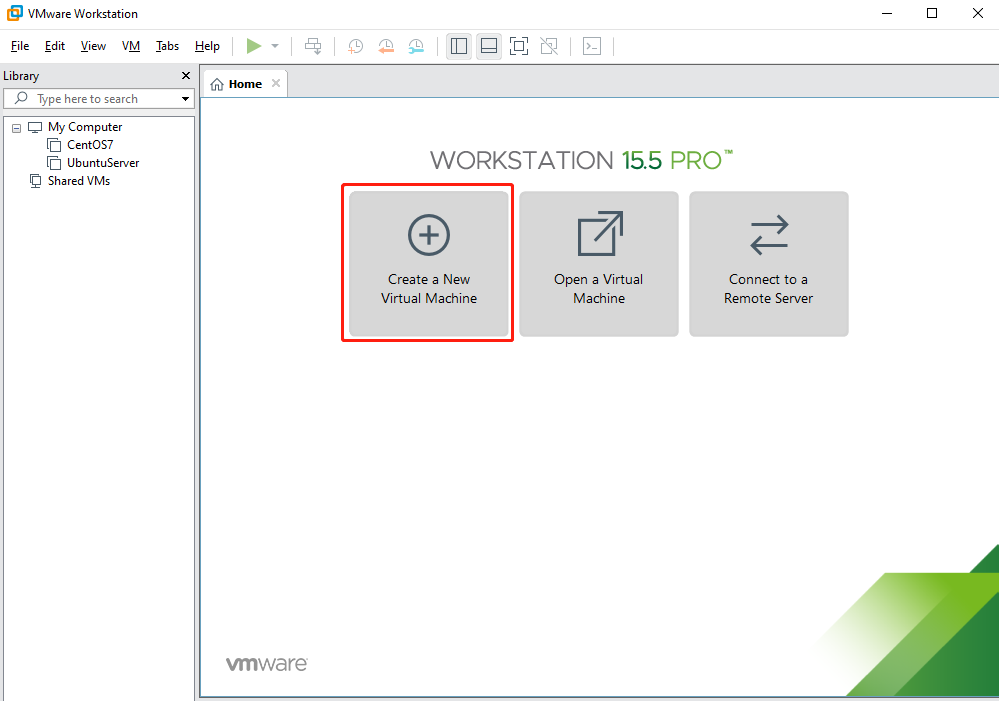
> 2.2 选择类型

> 2.3 选择稍后安装操作系统,下一步

> 2.4 由于Vmware还没有Centos8版本,因此我们这里选择 ‘其他 Linux版本或更高内核’
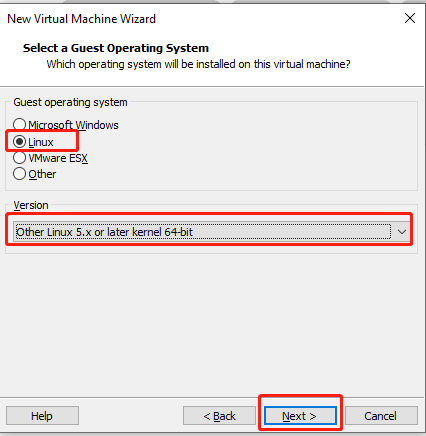
> 2.5 选择安装路径和更改虚拟机名称,然后下一步
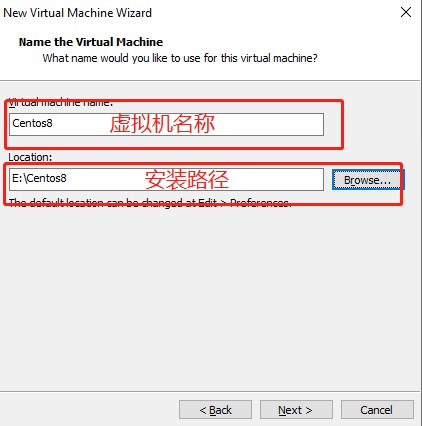
> 2.6 给系统分配空间(可根据自己电脑空间大小给)
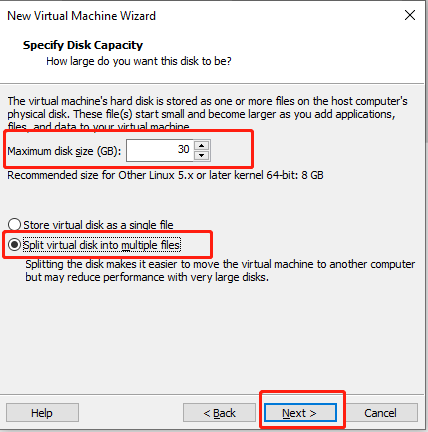
> 2.7 完成
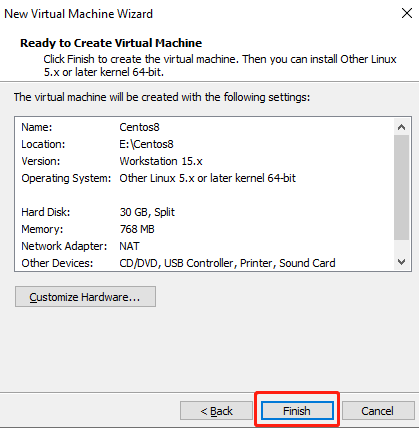
> 2.8 这时候发现左边多了一个系统名称
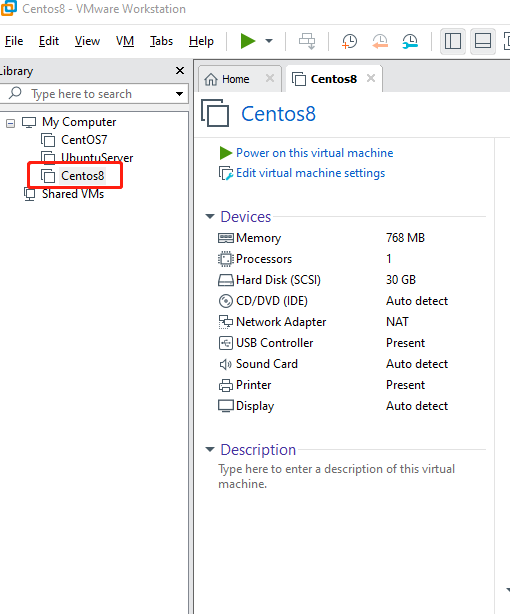
> 2.9 选中刚才的系统名称,点击右边的编辑
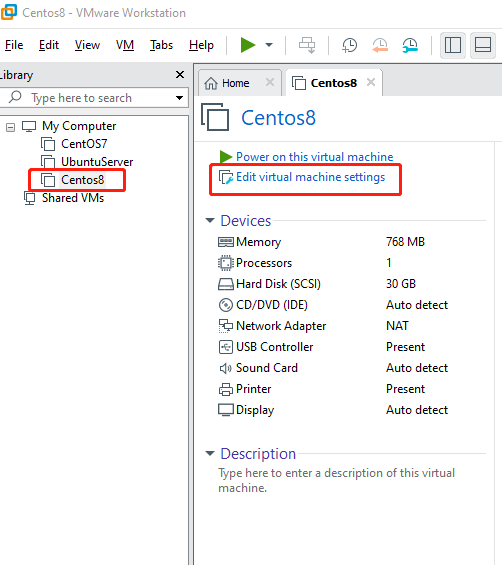
> 2.10 给虚拟机分配内存,线程
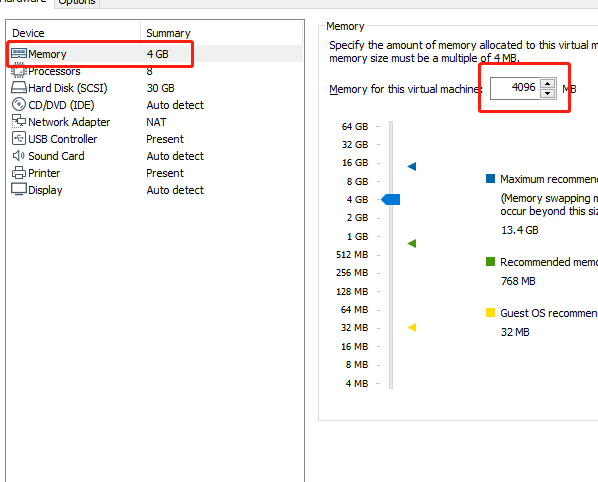
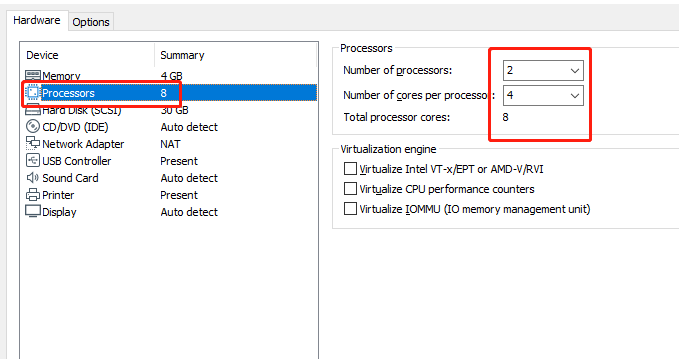
> 2.11 选择系统镜像文件
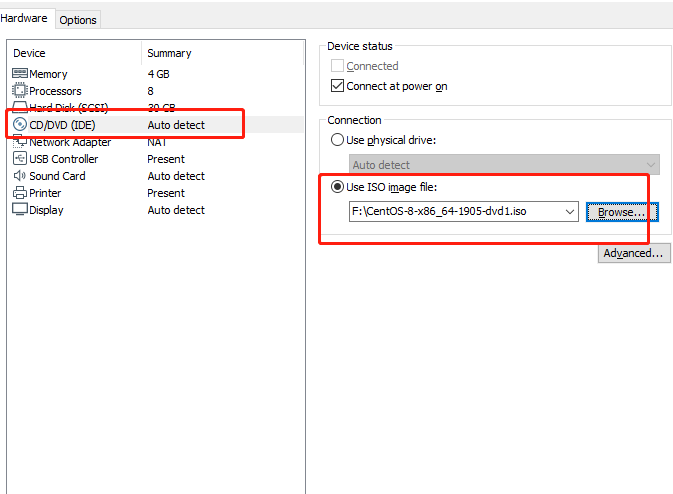
> 2.13 移除 usb ,声卡和打印机后点击确认
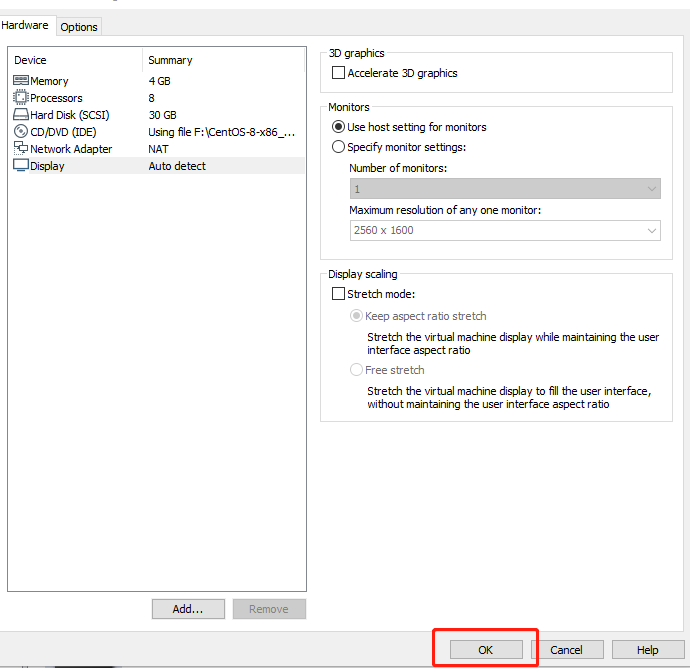
> 2.14 点击开启
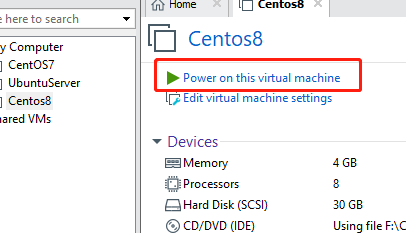
> 2.15 选择 安装 Linux
> 2.16 根据自己的爱好选择系统语言,点击继续
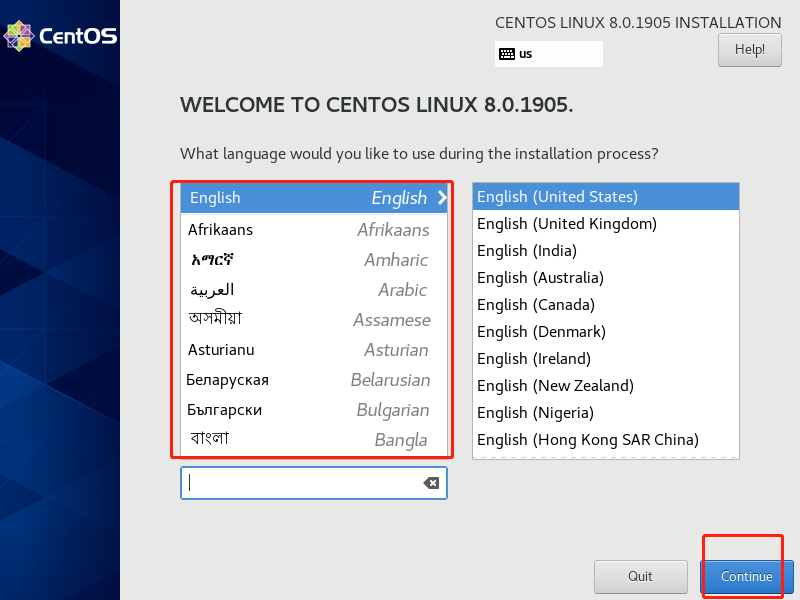
> 2.17 点击 installtion
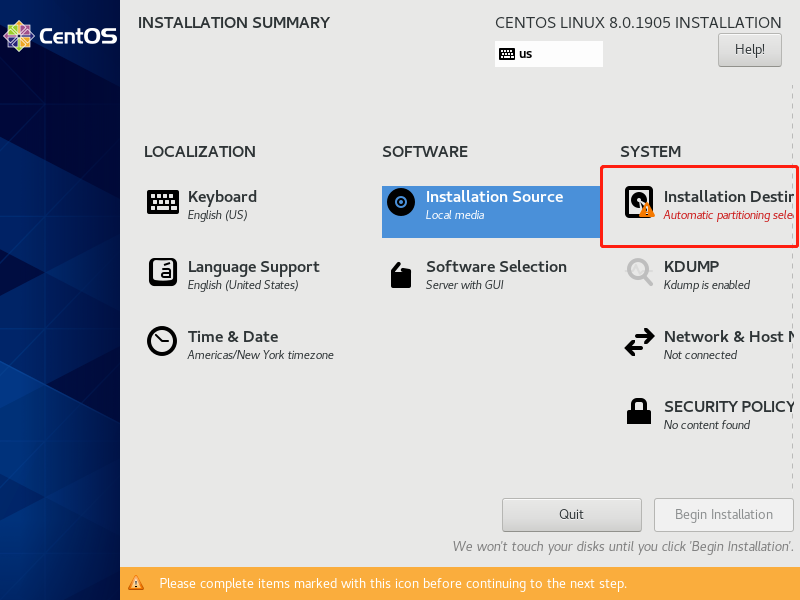
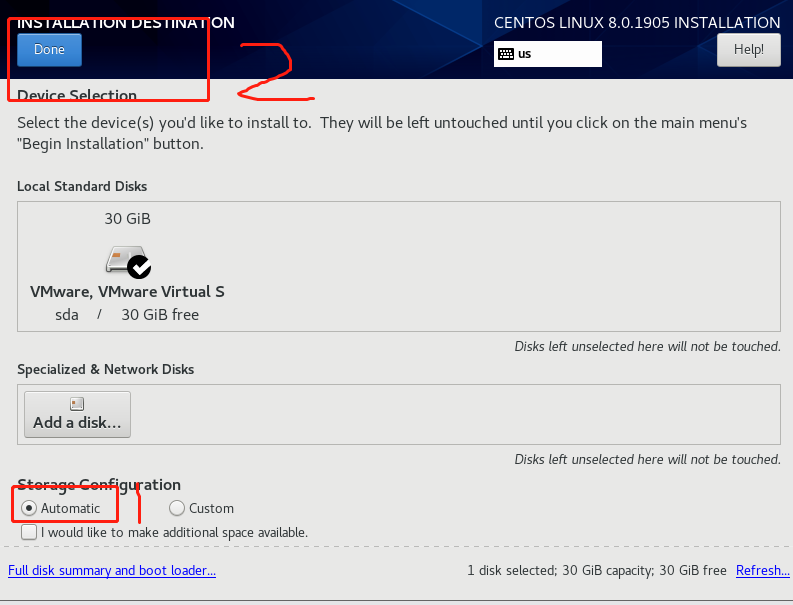
> 2.18 点击 software selection
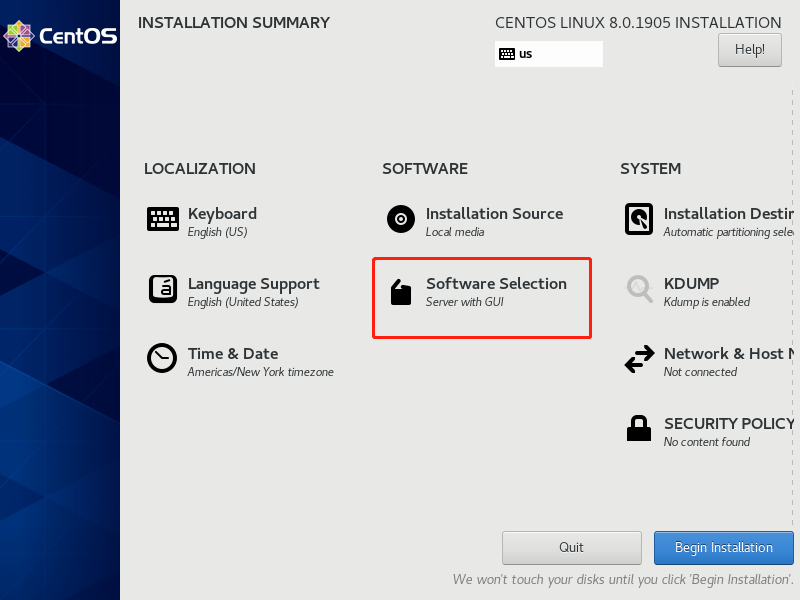
> 2.19 选择 server ,选择以下后点击完成
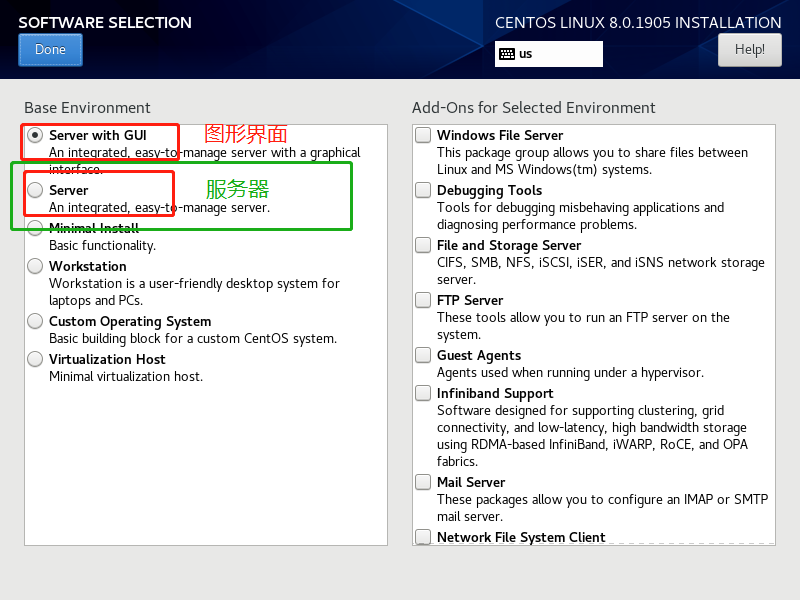
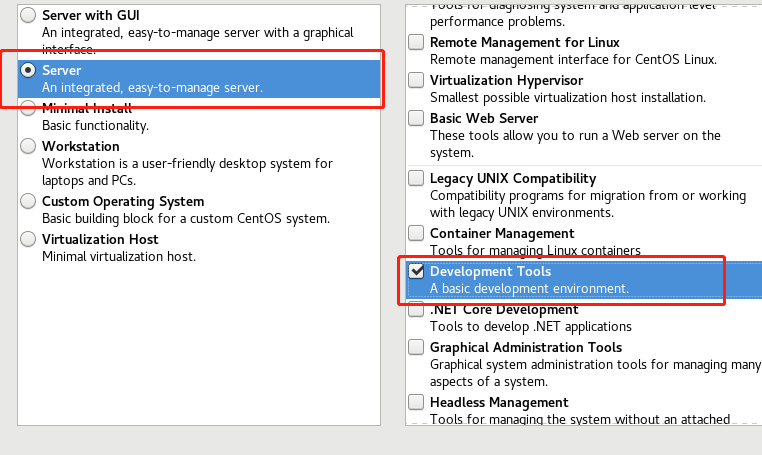
> 2.20 点击 网络 & 主机
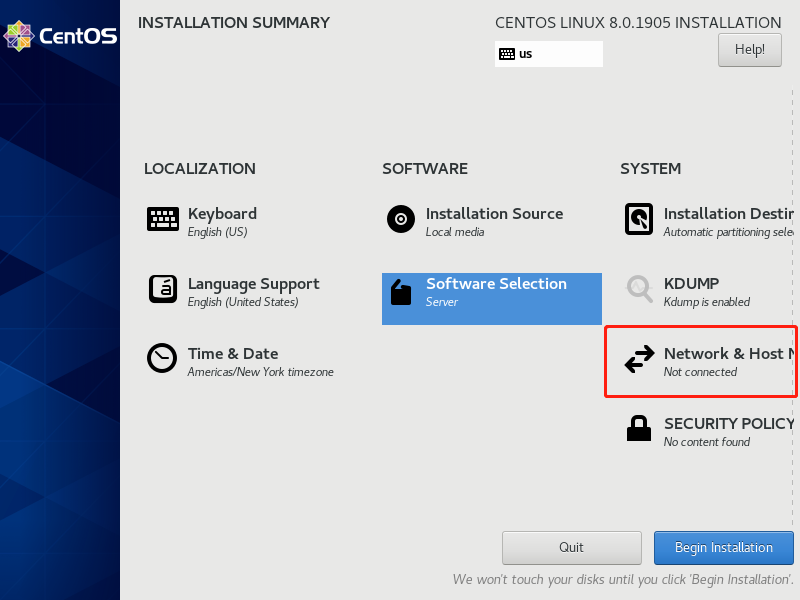
> 2.21 更改host name 和打开network 后点击完成
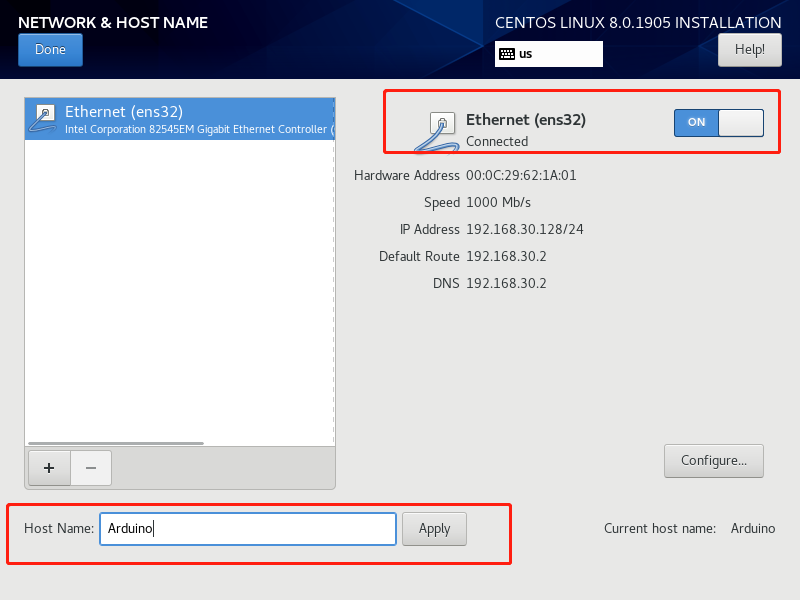
> 2.22 安装
> 2.23 设置密码